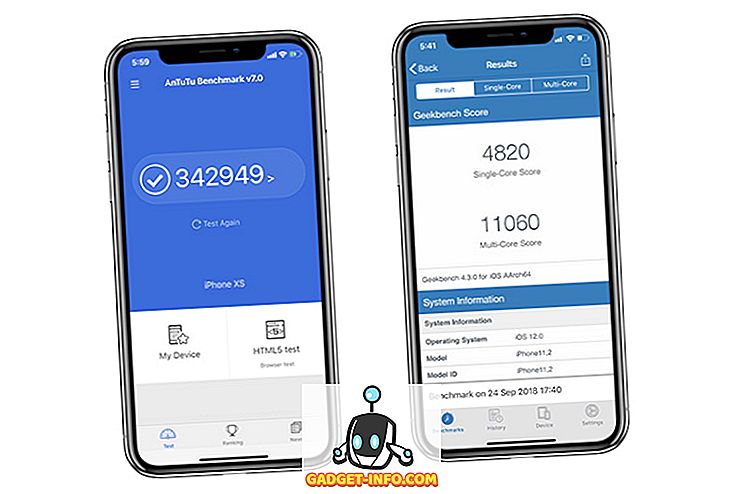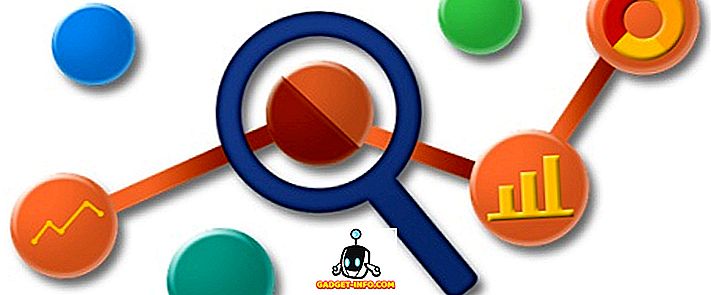Es bastante fácil eliminar un contacto de su iPhone, pero ¿qué sucede si borra accidentalmente el contacto incorrecto o los pierde a todos? Probablemente sea una de las peores pesadillas que le pueden pasar a cualquier usuario de teléfonos inteligentes. Personalmente, he visto a varios usuarios en mi lista de Facebook publicar actualizaciones de estado sobre cómo perdieron todos sus contactos y luego les pido a todos que les envíen sus números de teléfono nuevamente. Por lo tanto, queríamos hacer nuestra parte al ayudarlo a evitar estos problemas en el futuro y le daremos tres formas de hacerlo. Bueno, sin más preámbulos, echemos un vistazo a cómo puede recuperar los contactos eliminados del iPhone:
Recuperar contactos de iPhone utilizando iCloud Backup
Esta es, sin lugar a dudas, la forma más fácil de recuperar fácilmente tus contactos perdidos o eliminados, ya que no requiere que conectes tu iPhone a tu computadora, a diferencia de iTunes Backup. Desde que iCloud estuvo disponible, la mayoría de los usuarios de Apple comenzaron a usar iCloud para organizar datos importantes, especialmente contactos. Entonces, si desea recuperar los contactos eliminados, simplemente siga los pasos a continuación:
- Vaya a la configuración de su iPhone -> iCloud y deshabilite "Contactos" si está habilitado.

- Cuando desactivas los contactos, verás un mensaje que te pedirá que mantengas los contactos sincronizados previamente o que los borres. Simplemente pulse en " Mantener en mi iPhone" .
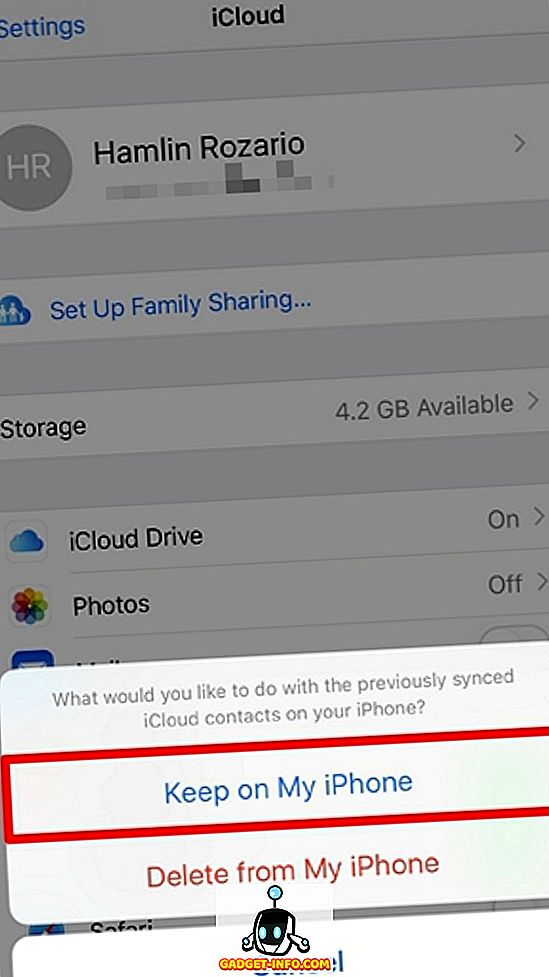
- Una vez que hayas terminado, habilita "Contactos" para tu cuenta de iCloud una vez más y toca en " Combinar" .
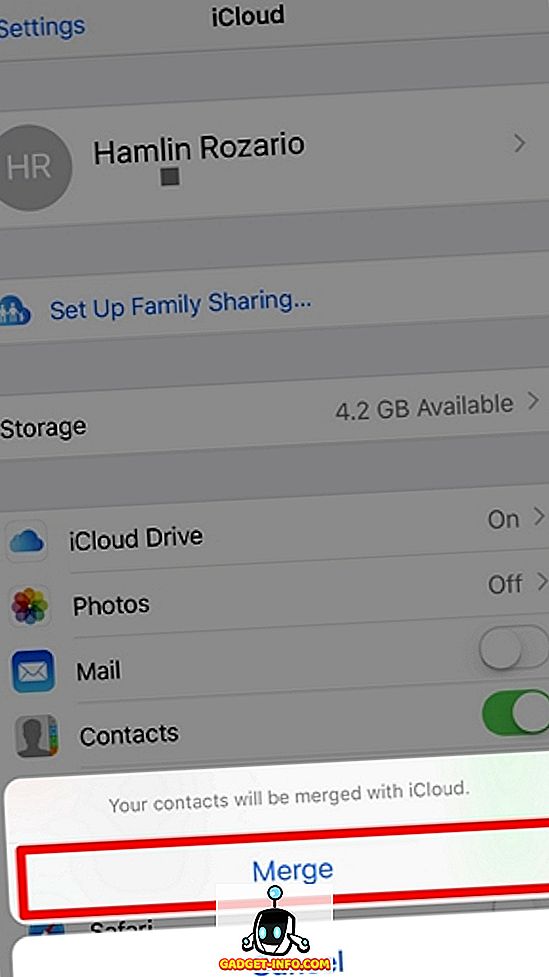
Ahora, solo tiene que esperar un tiempo hasta que iCloud fusione todos los contactos con su iPhone. Los contactos perdidos o eliminados generalmente todavía se almacenan en su cuenta de iCloud. Entonces, una vez que se fusione, esos contactos también aparecerán en tu iPhone.
Restaurar contactos de iPhone usando iTunes Backup
Este método alternativo es para las personas que quieren hacerlo a la antigua usanza, lo que requiere que conectes tu iPhone a iTunes. El método iCloud aún es mucho más conveniente en comparación con este, pero si aún prefieres usarlo, simplemente sigue los pasos a continuación:
- Abre iTunes en tu computadora y haz clic en el ícono del teléfono .
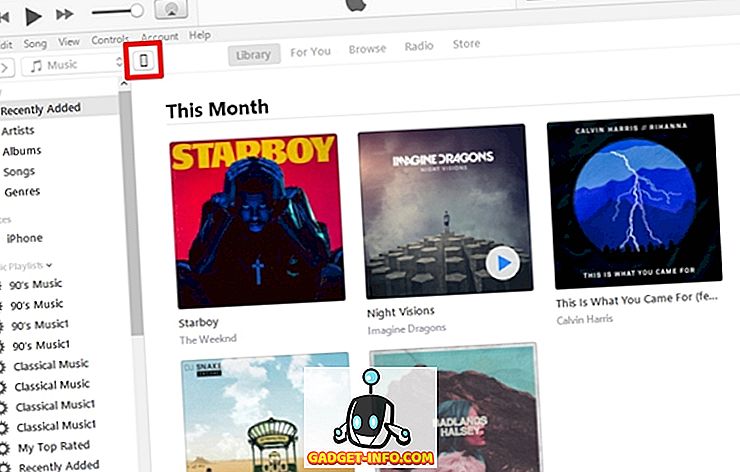
- Ahora, haga clic en " Restaurar copia de seguridad" si ya ha realizado una copia de seguridad de los datos de su iPhone a su computadora anteriormente.
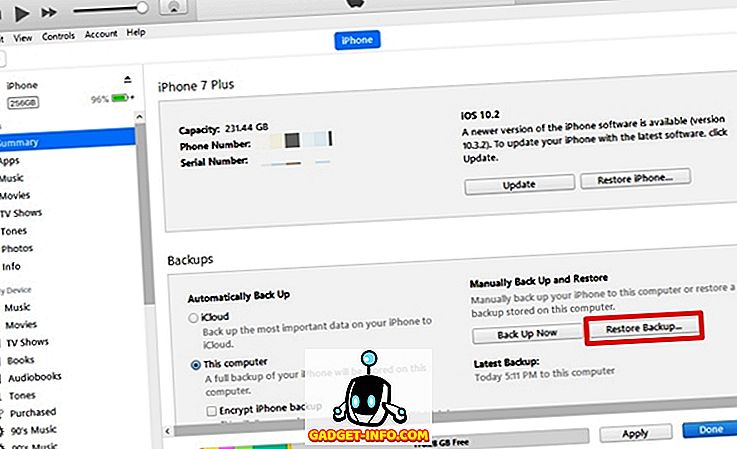
- Una vez hecho esto, al usar el menú desplegable, elija la copia de seguridad particular que se hizo antes de perder o eliminar los contactos en su iPhone y haga clic en "Restaurar" .
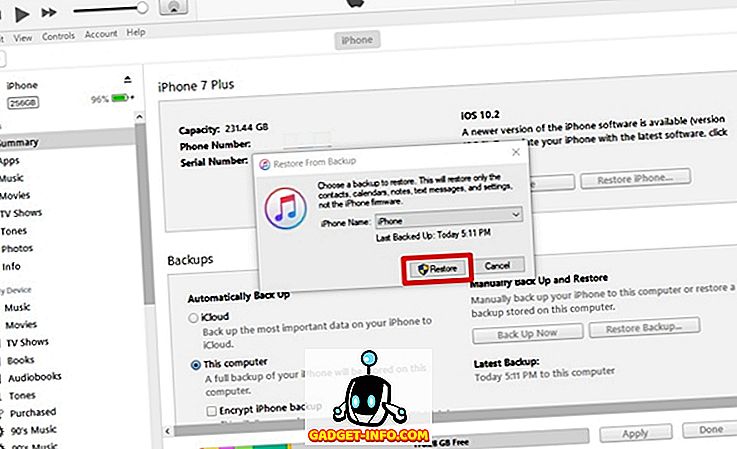
Bueno, espere a que finalice el proceso de restauración, ya que tomará unos minutos. Una vez completado, podrás ver todos los contactos perdidos o eliminados en tu iPhone.
Recuperar contactos de iPhone utilizando software de terceros
Si no le gusta usar cualquiera de estos métodos, puede descargar e instalar este software de terceros desde aquí. El software no es gratuito y cuesta aproximadamente $ 48 por la versión completa. Sin embargo, ofrecen una prueba gratuita, pero solo muestra los contactos que están disponibles para la recuperación. Por lo tanto, necesitarás la versión completa para recuperar tus contactos de iPhone. Pues bien, simplemente siga los pasos a continuación para recuperar sus contactos usando FoneLab:
- Abra el software y haga clic en " Recuperar del dispositivo iOS" y luego haga clic en " Iniciar escaneo" .
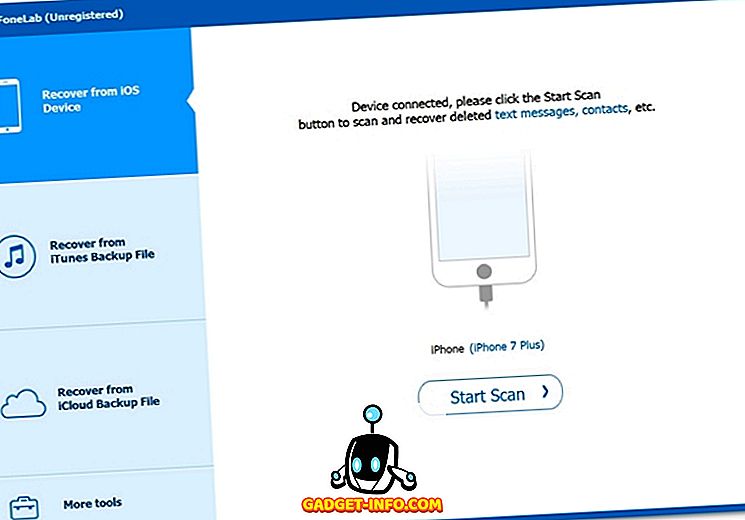
- Ahora, el proceso de escaneo comenzará y tomará alrededor de 5 a 10 minutos en completarse.
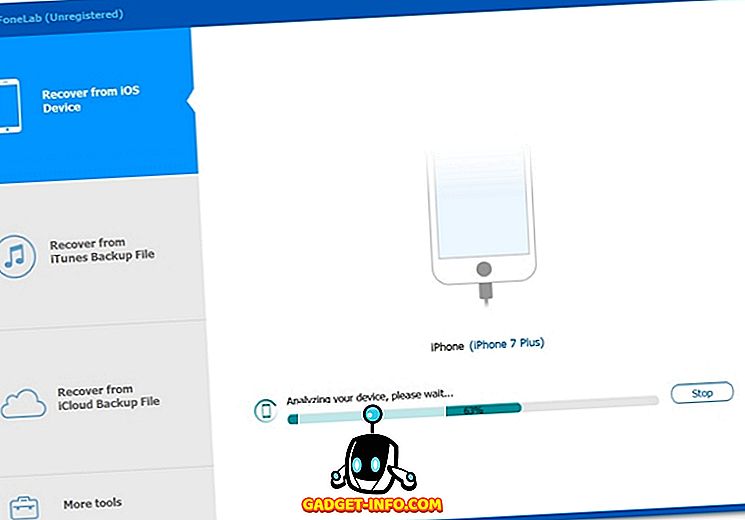
- Una vez que se complete el proceso de escaneo, haga clic en la opción " Contactos" en el panel izquierdo y repase todos los contactos eliminados que se indican claramente en rojo. Simplemente haga clic en "Recuperar" y espere unos momentos. Ahora, notará que todos esos contactos están de vuelta en su iPhone una vez que finaliza el proceso de recuperación.
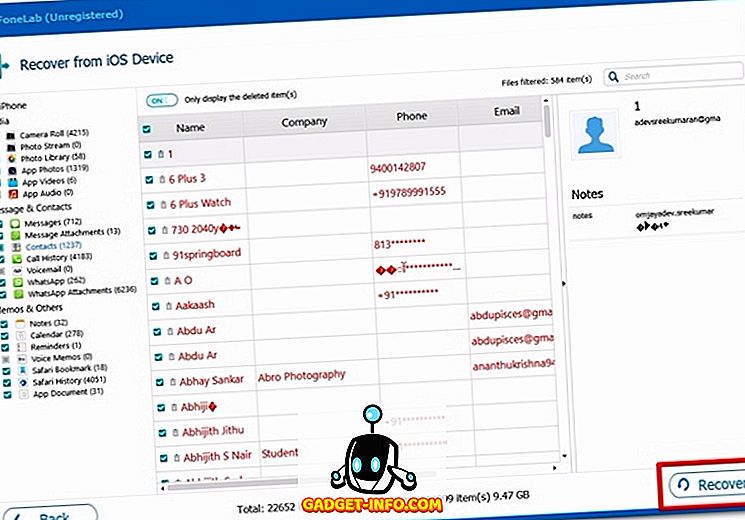
Bueno, estos son los tres métodos que podría utilizar para recuperar sus contactos eliminados. Sin embargo, todavía le recomendamos que utilice el método de copia de seguridad de iCloud, ya que es mucho más conveniente y no requiere que conecte su iPhone a la computadora.
VEA TAMBIÉN: Cómo transferir contactos de iPhone a Android
Recuperar contactos eliminados en iPhone con estos métodos
Nos complace poder ofrecerle no solo una, sino tres formas de recuperar los contactos de su iPhone. Entonces, deja de entrar en pánico cuando pierdas tus contactos la próxima vez. Más bien, vuelva a leer nuestro artículo y siga los pasos nuevamente, en caso de que lo olvide. Entonces, ¿estás contento de poder recuperar todos tus contactos hoy? Háganos saber cómo le ha ayudado este artículo simplemente escribiendo algunas palabras en la sección de comentarios a continuación.